Ako još niste nadogradili iPhone, iPad ili iPod touch na iOS 7, imam samo jedno pitanje: Što čekate?
To ne znači da je nova verzija Appleovog operativnog sustava savršena. Evo četiri postavke privatnosti za iOS 7 koje možda želite pregledati.
1. Obrišite i onemogućite česte lokacije
Neki ljudi ne smetaju Appleu pratiti njihovu lokaciju i zadržati povijest mjesta na kojima koriste svoje uređaje sa sustavom iOS 7. Mi ostali moramo onemogućiti značajku čestih lokacija mobilnih operacijskih sustava koja je prema zadanim postavkama omogućena.
(Onemogućavanje čestih lokacija također je jedan od savjeta Sharon Vaknin za poboljšanje trajanja baterije.)
Da biste isključili praćenje lokacije, idite na Postavke> Privatnost> Usluge lokacije> Usluge sustava> Česte lokacije. Osim onemogućavanja te opcije, možete odlučiti da Appleu ne pružite informacije o lokaciji "da biste poboljšali Karte".
Odaberite jednu od lokacija u Povijesti da biste vidjeli česte lokacije na karti. Opcija Očisti povijest nalazi se na dnu zaslona česte lokacije.
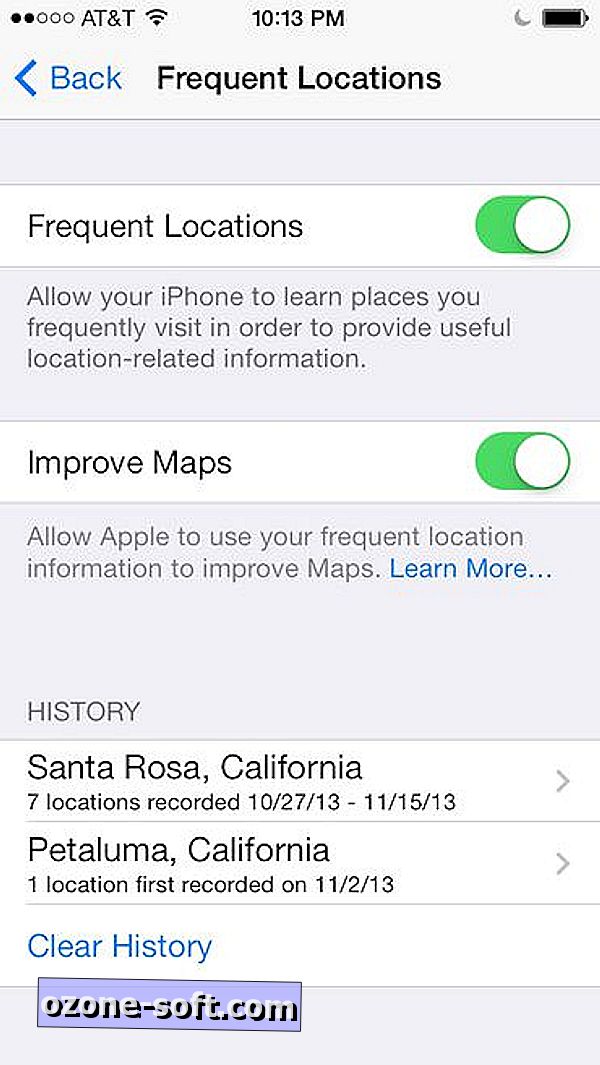
Sve lokacije lokacija usluge iOS su uključene prema zadanim postavkama. Možete pojedinačno onemogućiti pretraživanje mrežne mreže, kalibriranje kompasa, dijagnostiku i upotrebu, iAd-ove temeljene na lokaciji, vremensku zonu "popularno blizu mene", promet i Wi-Fi.
Također možete prilagoditi dijeljenje lokacije putem Ograničenja. U Postavkama pritisnite Općenito> Ograničenja> Omogući ograničenja. Upišite svoj pristupni kôd dvaput kako biste omogućili ograničenja za Safari, FaceTime, Siri, iTunes Store, instaliranje i brisanje aplikacija i druge postavke.
Pomaknite se prema dolje da biste pronašli postavke koje ograničavaju sadržaj prema ocjeni glazbe, podcasta, filmova, televizije, knjiga, aplikacija i usluge Siri. Pritisnite opciju Web-mjesta da biste ograničili sadržaj za odrasle i ograničili određene web-lokacije.
Pomaknite se dalje do odjeljka Privatnost, koji uključuje usluge lokacije, kontakte, kalendare, podsjetnike, fotografije, Bluetooth dijeljenje, Twitter, Facebook i oglašavanje.
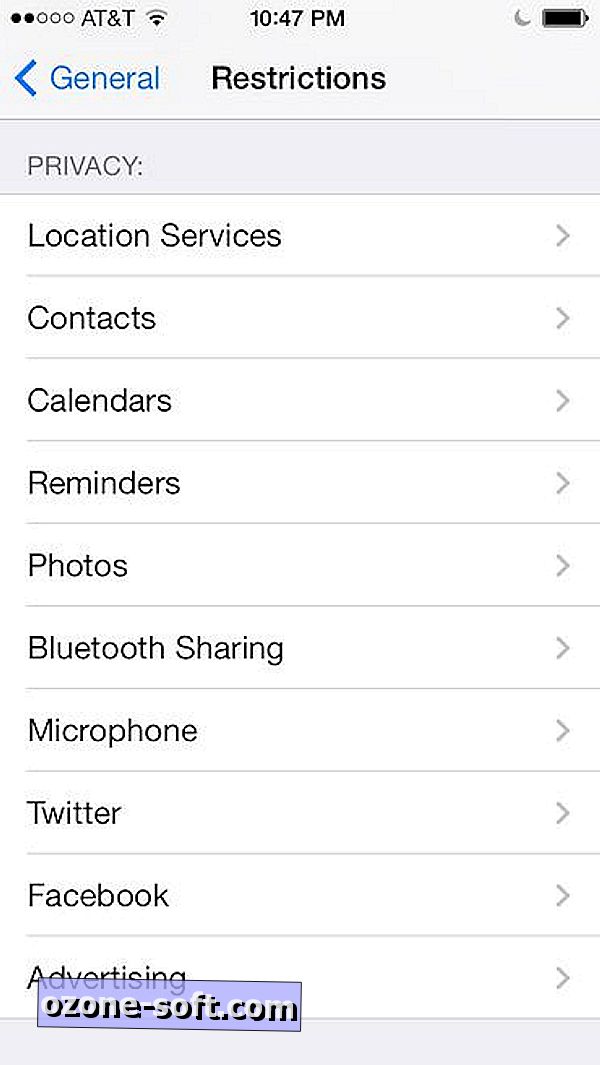
Pritisnite Usluge lokacije da biste dopustili ili blokirali izmjene, globalno deaktivirali usluge lokacije ili onemogućili lokaciju za određene aplikacije. Uslugama sustava možete pristupiti na dnu zaslona Usluge lokacije.
Na dnu zaslona usluga sustava nalazi se prekidač za prikaz ikone statusne trake pored usluga koje zahtijevaju vašu lokaciju. Neki ljudi navode da je ova postavka prema zadanim postavkama isključena, ali je na mom iPhoneu ikona po zadanom prikazana.
2. Blokirajte pozivatelje u svojim kontaktima
Na iPhone uređaju, blokiranje je dostupno u aplikacijama Telefon, Poruke i FaceTime. Na uređaju iPad i iPod touch možete blokirati pozivatelje u porukama i značajki FaceTime. Kao Apple Support navodi, nećete primati telefonske pozive, poruke ili FaceTime pozive od osoba na popisu blokiranih.
U aplikacijama Telefon i FaceTime otvorite Favoriti ili Nedavno, pritisnite gumb Info s desne strane unosa koji želite blokirati, pomaknite se do dna i odaberite Blokiraj ovog pozivatelja. Također možete otvoriti Kontakte, odabrati unos, a zatim se pomaknite do i odaberite Blokiraj ovog pozivatelja.
Da biste blokirali pošiljatelja u Poruke, otvorite jednu od njihovih poruka, pritisnite U gornjem desnom kutu, pritisnite gumb Info, a zatim se pomaknite do i pritisnite Blokiraj ovog pozivatelja.
Da biste vidjeli popis blokiranih pozivatelja, odaberite aplikaciju u Postavke (Telefon, Poruke ili FaceTime) i odaberite Blokirano. Kontakt možete dodati na popis pritiskom na Dodaj novo i zatim odaberite kontakt. Da biste deblokirali kontakt, pritisnite Uredi u gornjem desnom kutu, a zatim odaberite unos.
3. Omogućite Ne prati i blokirajte kolačiće u Safariju
Značajka Do Not Track u ugrađenom pregledniku iOS 7 oslanja se na dobrovoljnu suradnju trackera, pa je njegova učinkovitost sumnjiva. Ipak, svaki mali dio pomaže.
Povezane priče
- Samsung odvjetnik: 'Apple ne posjeduje lijepu i seksi'
- Appleov iOS 7.0.3 stiže, dodaje iCloud privjesak, pokretne popravke
- Je li Appleov iPad Mini Retina Display problem ozbiljan?
- Napokon, upoznajte aplikaciju Apple Store
Da biste aktivirali opciju Do Not Track u Safariju, otvorite Postavke i odaberite Safari. Pritisnite prekidač desno od opcije Ne prati. Da biste blokirali kolačiće u Safariju, odaberite Blokiraj kolačiće u Safari postavkama i odaberite Uvijek ili "Od trećih strana i oglašivača", a to je postavka koju koristim.
Pomaknite se prema dolje u postavkama Safarija da biste pronašli dvije druge opcije za poboljšanje privatnosti: Očisti povijest i Izbriši kolačiće i podatke.
4. Prije nego što kliknete, pogledajte URL veze
Pritisnite i držite vezu da biste otvorili polu-prozor koji prikazuje URL veze i četiri opcije: Otvori, Otvori u Novoj stranici, Dodaj na popis za čitanje, Kopiraj.






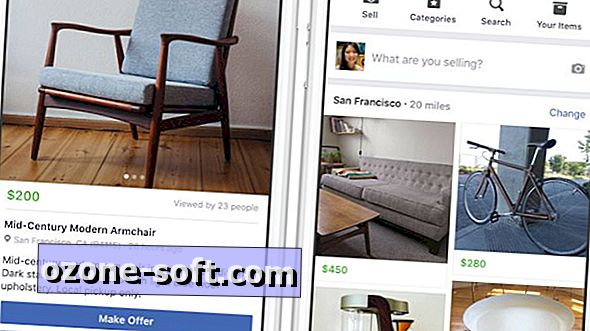






Ostavite Komentar